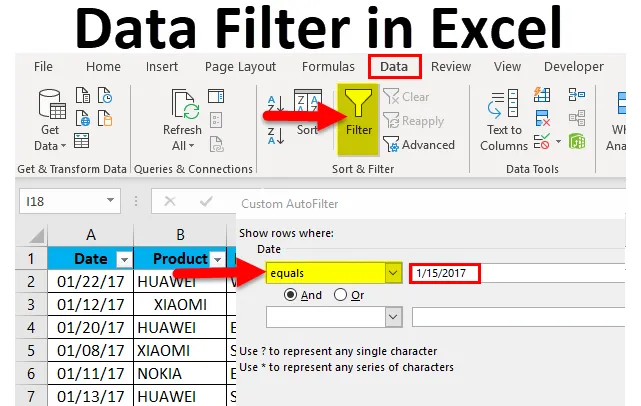
Datafilter i Excel (indholdsfortegnelse)
- Datafilter i Excel
- Typer af datafilter i Excel
- Sådan tilføjes datafilter i Excel?
Datafilter i Excel
- Hvis tabellen eller området indeholder et stort antal datasæt, er det meget vanskeligt at finde og udtrække den nøjagtige efterspurgte information eller data. I dette scenarie hjælper datafilteret.
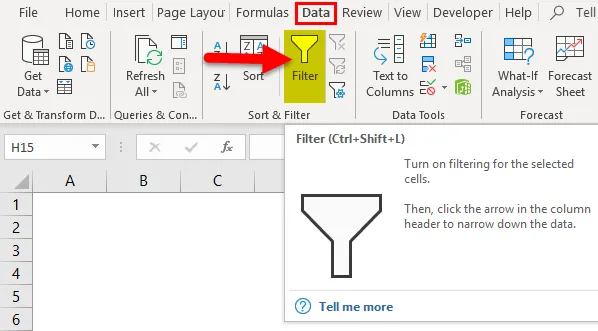
- Datafilter i Excel-indstilling hjælper på mange måder med at filtrere dataene baseret på tekst, værdi, numerisk eller datoværdi.
- Indstillingen Datafilter er meget nyttigt at sortere data med enkle rullemenuer.
- Indstilling af datafilter er vigtig for midlertidigt at skjule få datasæt i en tabel, så du kan fokusere på de relevante data, som vi har brug for at arbejde.
- Filtre anvendes til rækker med data i regnearket.
- Bortset fra flere filterindstillinger giver autofilter-kriterierne sorteringsindstillingerne, der også er relevante for en given kolonne.
Definition
Datafilter i Excel: det er en hurtig måde at kun vise de relevante eller specifikke oplysninger, som vi har brug for og midlertidigt skjule irrelevante oplysninger eller data i en tabel.
For at aktivere Excel-datafilter for alle data i Excel skal du vælge hele dataområdet eller tabelområdet og klikke på knappen Filter i fanen Data i Excel-båndet.
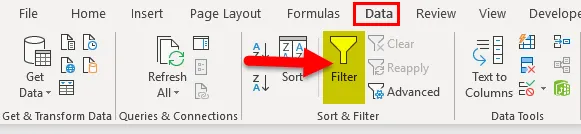
(tastaturgenvej - Control + Shift + L)
Typer af datafilter i Excel
Der er tre typer indstillinger for datafiltrering:
- Datafilter baseret på tekstværdier - Det bruges, når cellerne indeholder TEXT-værdier, det har nedenfor nævnt filtreringsoperatører (forklaret i eksempel 1).
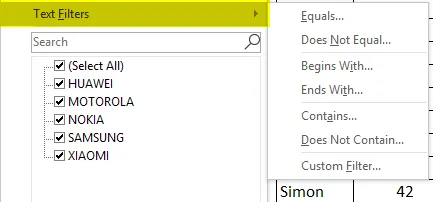
Bortset fra flere filtreringsindstillinger i tekstværdi, giver AutoFilter-kriterier sorteringsindstillingerne også relevante for en given kolonne. dvs. Sorter efter A til Z, Sorter efter Z til A og Sorter efter farve.
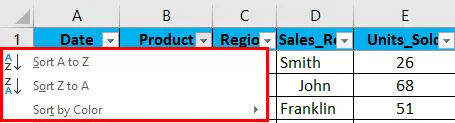
- Datafilter baseret på numeriske værdier - Det bruges, når cellerne indeholder tal eller numeriske værdier
Det har nedenfor nævnt filtreringsoperatører (forklaret i eksempel 2)
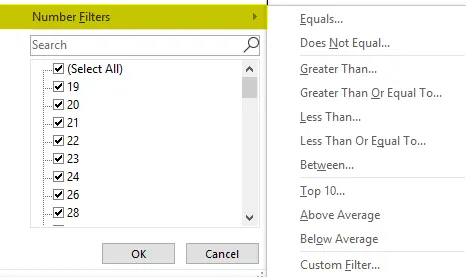
Bortset fra flere filtreringsindstillinger i numerisk værdi, giver AutoFilter-kriterier sorteringsindstillingerne også relevante for en given kolonne. dvs. Sorter efter Mindst til Størst, Sorter efter Størst til Mindst og Sorter efter Farve.
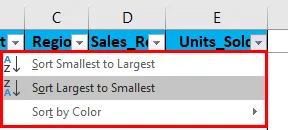
- Datafilter baseret på datoværdier - Det bruges, når cellerne indeholder datoværdier (forklaret i eksempel 3)
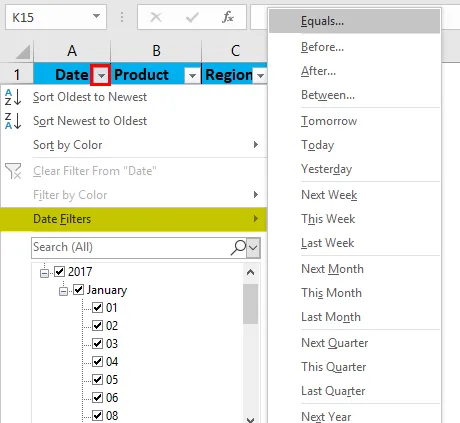
Bortset fra flere filtreringsindstillinger i datoværdi, giver AutoFilter-kriterier sorteringsindstillingerne også relevante for en given kolonne. dvs. Sorter efter ældste til nyeste, Sorter efter nyeste til ældste og Sorter efter farve.
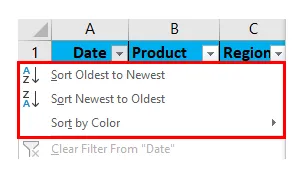
Sådan tilføjes datafilter i Excel?
Dette datafilter er meget enkelt, nemt at bruge. Lad os nu se, hvordan du tilføjer datafilter i Excel ved hjælp af nogle eksempler.
Du kan downloade denne Datafilter Excel-skabelon her - Datafilter Excel-skabelonEksempel 1 - Filtrering baseret på tekstværdier eller data
I det nedenstående eksempel indeholder mobilt salgsdatatabel en enorm liste over datasæt.
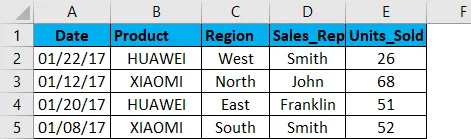
Til at begynde med er jeg nødt til at aktivere Excel-datafilter til mobilt salgsdatatabell i Excel, vælge hele dataområdet eller tabelområdet og klikke på knappen Filter i fanen Data i Excel-båndet
Eller klik (tastaturgenvej - Control + Shift + L)
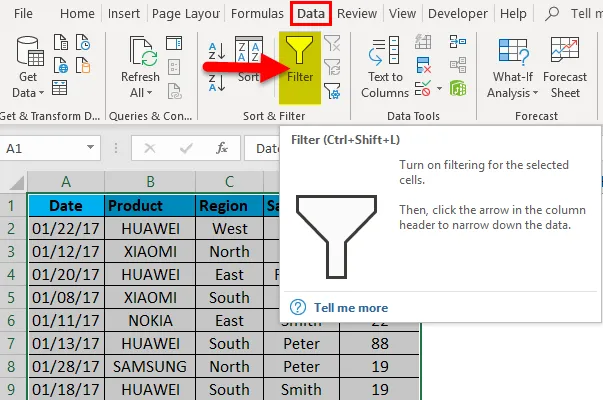
Når du klikker på Filter, vil hver søjle i den første række automatisk tilføje en lille rulleliste eller filterikon i højre hjørne af cellen, dvs.
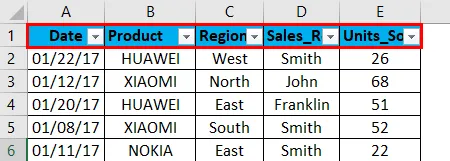
Når excel identificerer, at kolonnen indeholder tekstdata, vises den automatisk muligheden for tekstfiltre. I mobilsalgsdataene, hvis jeg kun vil have salgsdata i den nordlige region, uanset dato, produkt, salgsrepræsentant og solgte enheder. Til det er jeg nødt til at vælge filterikon i regionhoved, jeg skal fjerne markeringen eller fravælge alle regioner undtagen det nordlige område. Det returnerer kun mobilsalgsdata i den nordlige region.

Når et filter er anvendt i regionskolonne, udpeger Excel dig, at tabellen filtreres på en bestemt kolonne ved at tilføje et tragtikon til områdeskolonnens rulleliste-knap.
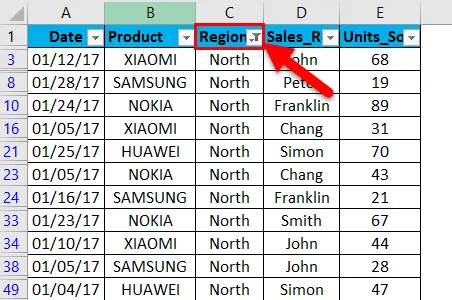
Jeg kan yderligere filtrere på baggrund af data fra mærke og salg. Nu med disse data filtrerer jeg yderligere i produktregionen. Hvor jeg vil have salget af Nokia-mærket i den nordlige region kun uanset salgsrepræsentant, solgte enheder og dato.

Jeg skal bare anvende filteret i produktsøjlen bortset fra regionskolonnen. Jeg er nødt til at fjerne eller fjerne markeringen af alt produktet undtagen NOKIA-mærket. Det returnerer Nokia-salgsdata i den nordlige region.
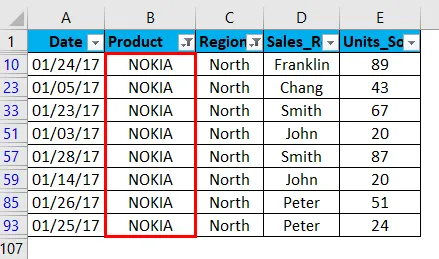
Når filteret er anvendt i produktkolonne, udpeger Excel dig, at tabellen filtreres på en bestemt kolonne ved at tilføje et tragtikon til produktkolonnens rulleliste-knap.
Eksempel 2 - Filtrering baseret på numeriske værdier eller data
Når excel identificerer, at kolonnen indeholder NUMERISKE værdier eller data, vises den automatisk muligheden for tekstfiltre.
I mobilsalgsdataene, hvis jeg vil have en data om solgte enheder, der er mere end 30 enheder, uanset dato, produkt, salgsrepræsentant og region. Til det er jeg nødt til at vælge filterikon i enheder, der sælges header, jeg er nødt til at vælge antal filtre, og under det større end en mulighed.
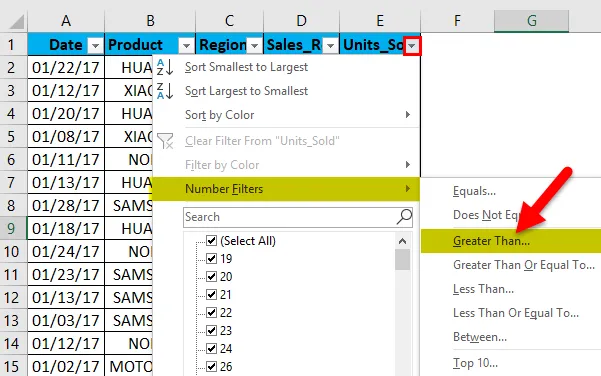
Når der er valgt større end mulighed under nummerfilter, vises pop-up, dvs. Brugerdefineret autofilter, i det under den solgte enhed ønsker vi datasæt med mere end 30 solgte enheder, så skriv 30. Klik på ok.
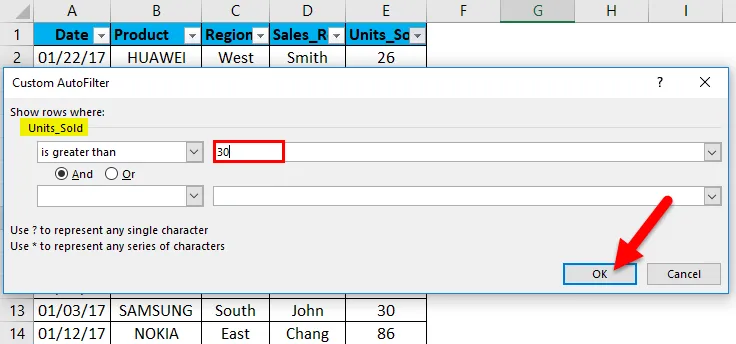
Det returnerer mobilsalgsdata baseret på de solgte enheder. dvs. kun over 30 enheder.
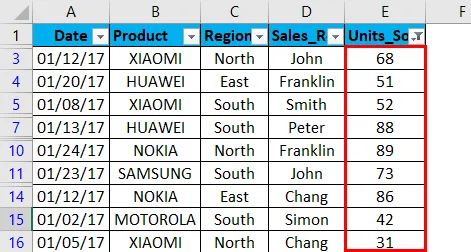
Når filteret er anvendt i en solgt enhedssolonne, udpeger Excel dig, at tabellen filtreres på en bestemt kolonne ved at tilføje et tragtikon til rullemenuen med solgte enheder.
Salgsdata kan yderligere sorteres efter Mindst til Størst eller Størst til Mindst i solgte enheder.
Eksempel # 3 - Filtrering baseret på datoværdi
Når excel identificerer, at kolonnen indeholder DATE-værdier eller data, viser den automatisk muligheden for DATE-filtre.
Datofilter giver dig mulighed for at filtrere datoer baseret på ethvert datointerval. For eksempel kan du filtrere på forhold, som f.eks. Datoer efter dag, uge, måned, år, kvartal eller år til dato.
I mobilsalgsdataene, hvis jeg kun vil have en mobilsalgsdata på eller for datoværdien dvs. 01/15/17, uanset hvilke solgte enheder, produkt, salgsrepræsentant og region. Til det er jeg nødt til at vælge filterikon i datohoved, jeg skal vælge datofilter, og under det svarer til optionen.
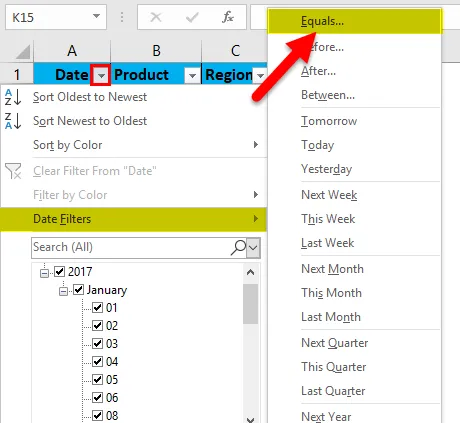
Brugerdefineret AutoFilter-dialogboks vises. Indtast en datoværdi manuelt dvs. 01/15/17
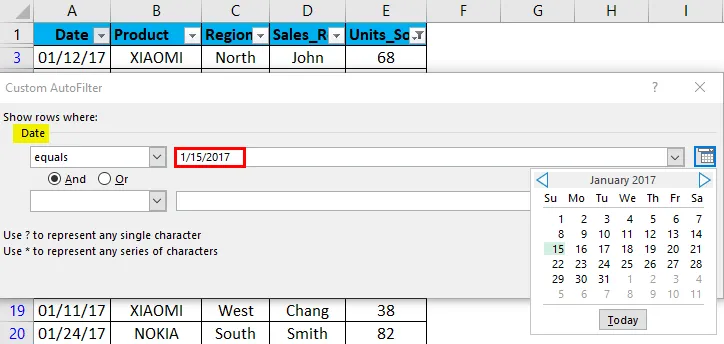
Klik på ok. Det returnerer kun mobilsalgsdata på eller for datoværdien dvs. d. 01/15/17
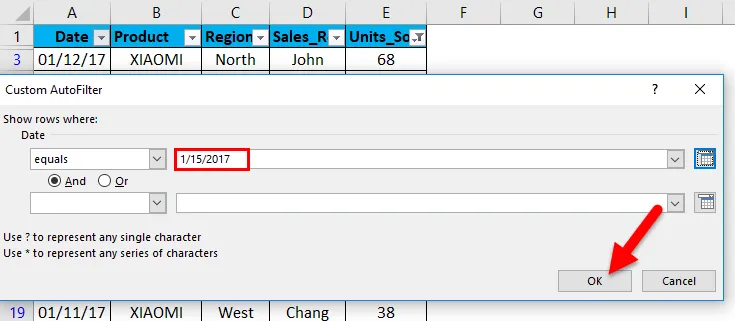
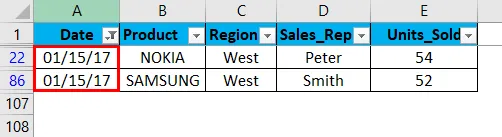
Når et filter er anvendt i datakolonne, udpeger Excel dig, at tabellen filtreres på en bestemt kolonne ved at tilføje et tragtikon til rullemenuen med datakolonne.
Ting at huske på datafilteret i Excel
- Datafilter hjælper med at specificere de krævede data, du vil vise. Denne proces kaldes også "Gruppering af data", som hjælper med til bedre analyse af dine data.
- Excel-data kan også bruges til at søge eller filtrere et datasæt med et specifikt ord i en tekst ved hjælp af brugerdefineret autofilter, under forudsætning af, at det indeholder 'a' eller et hvilket som helst relevant ord efter eget valg.
- Indstilling af datafilter kan fjernes med nedenstående trin:
Gå til fanen Data> Sorter & filter-gruppen, og klik på Ryd.
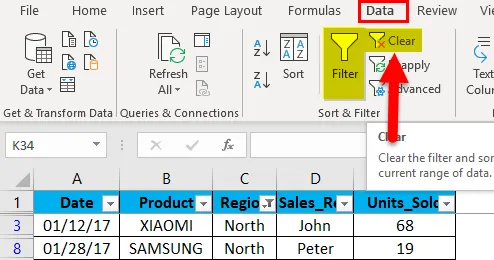
En datafilterindstilling fjernes.
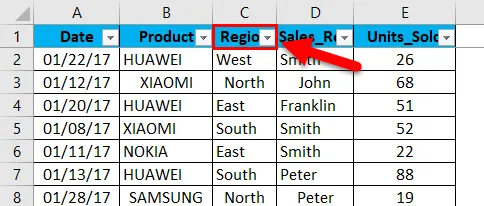
- Valgmulighed for Excel-datafilter kan filtrere posterne ved flere kriterier eller betingelser, dvs. ved at filtrere flere kolonneværdier (mere end en kolonne) forklaret i eksempel 1.
- Excel-datafilter hjælper med at sortere tomme og ikke-tomme celler i kolonnen.
- Data kan også filtreres ud ved hjælp af vilde tegn, dvs. (spørgsmålstegn) & * (stjerne) & ~ (tilde)
Anbefalede artikler
Dette har været en guide til et datafilter i Excel. Her diskuterer vi, hvordan man tilføjer datafilter i Excel med Excel-eksempler og downloadbare Excel-skabeloner. Du kan også se på disse nyttige funktioner i Excel -
- ABS-funktion i Excel MS Excel
- Vejledning til COMBIN-funktion i Excel
- SUBTOTAL funktion i Excel - du burde vide
- Sådan oprettes POWER-funktion i Excel?